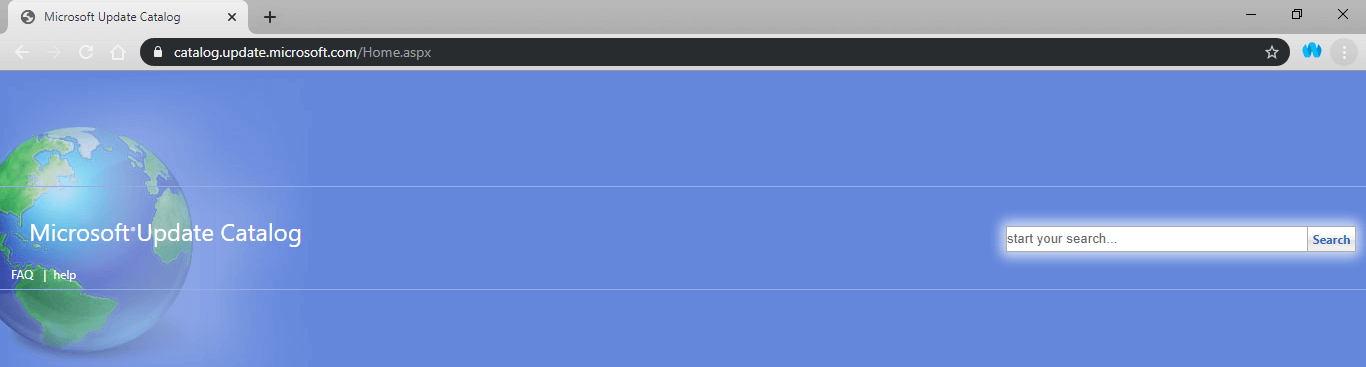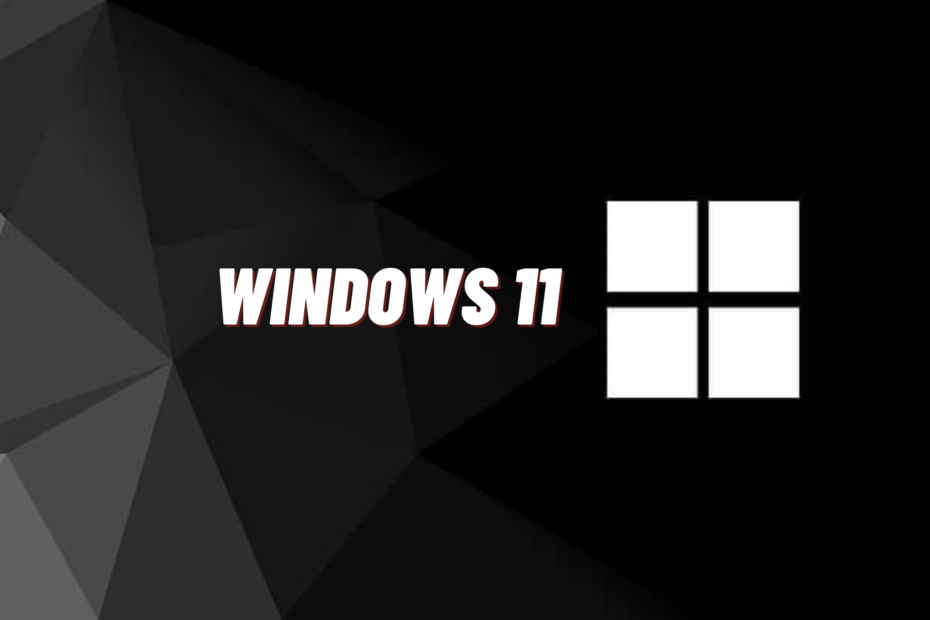화요일 패치 Microsoft Windows 사용자가 매달 직면해야하는 문제입니다. 일반적으로 매월 두 번째 화요일에 Microsoft는 모든 제품에 대한 일련의 업데이트를 릴리스합니다.
이러한 업데이트는 일반적으로 보안 측면에서 그리고 때로는 기능 측면에서도 상당한 개선 사항을 포함합니다. 그것이 바로 가능한 한 빨리 그들을 얻는 것이 필수적인 이유입니다.
패치 화요일 업데이트가 제공 될 때마다 다운로드 및 설치하는 데 도움이되도록이 단계별 가이드를 편집했습니다.
최신 패치 화요일 업데이트는 어떻게받을 수 있습니까?
Microsoft Patch Tuesday 업데이트를 설치할 수있는 세 가지 주요 방법이 있습니다.
- Windows 자동 업데이트
- 수동으로 업데이트 검색
- Microsoft 업데이트 카탈로그에서 업데이트 받기
1. Windows 자동 업데이트를 통해 화요일 패치 업데이트 받기
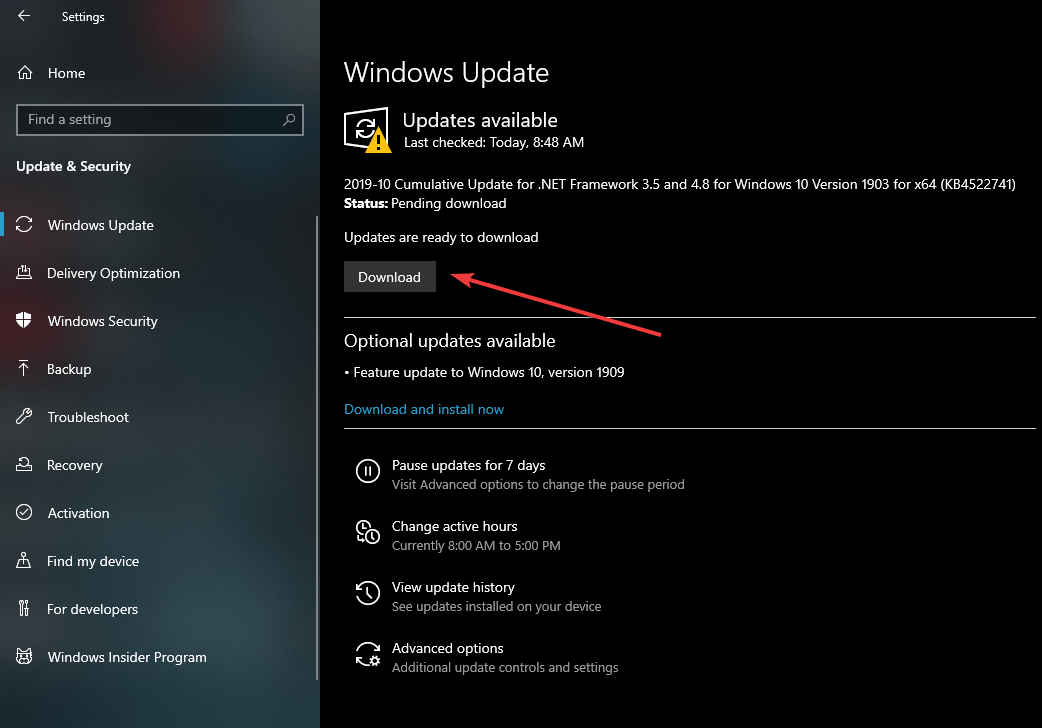 일반적으로 업데이트가 제공되는 즉시받을 수 있도록 Windows 자동 업데이트 상태를 사용으로 설정해야합니다. 이 기능은 자동으로 다운로드해야하며 설치 여부를 묻는 메시지 만 표시됩니다.
일반적으로 업데이트가 제공되는 즉시받을 수 있도록 Windows 자동 업데이트 상태를 사용으로 설정해야합니다. 이 기능은 자동으로 다운로드해야하며 설치 여부를 묻는 메시지 만 표시됩니다.
- 프레스 스타트
- 이동 설정 (시작 메뉴의 톱니 바퀴 모양의 버튼)
- 고르다 업데이트 및 보안
- 이것은 열립니다 윈도우 업데이트 창문
- 업데이트가 이미 다운로드 된 경우 다운로드 설치를 계속하십시오
- 업데이트를 적용하려면 시스템을 다시 시작하십시오.
2. Windows 자동 업데이트를 사용하여 수동으로 업데이트 검색
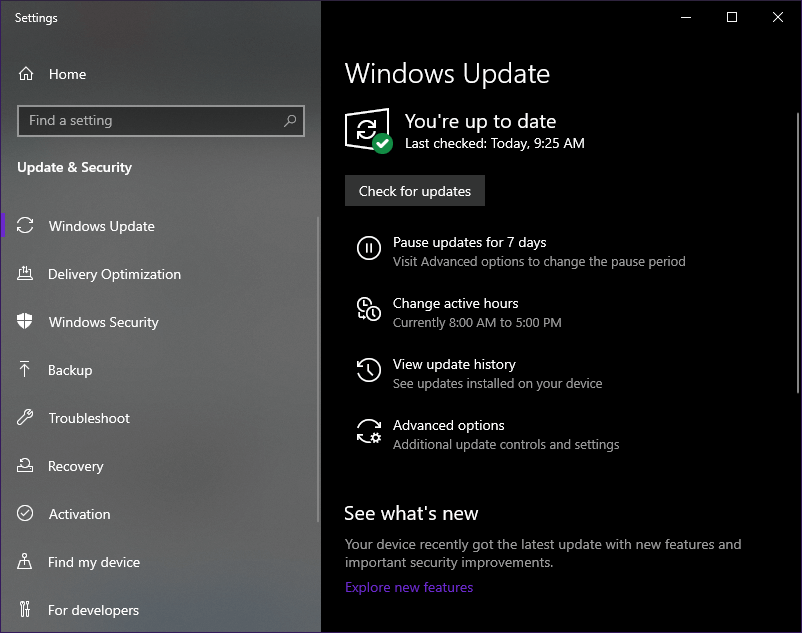
Windows 자동 업데이트는 자체적으로 업데이트를 모두 검색하지 못하는 순간이있을 수 있습니다. 이 경우 아래 단계를 따르십시오.
- 열기 윈도우 업데이트 위에 나열된 단계에 따라 창
- 업데이트가 준비되지 않은 것 같으면 업데이트 확인
- 아직 사용할 수있는 업데이트가 없거나 사용할 수 있으며 다운로드를 계속할 수 있다는 알림이 표시됩니다.
3. Microsoft 업데이트 카탈로그에서 화요일 패치 업데이트 받기
그만큼 Microsoft 업데이트 카탈로그 Windows 2000 SP3 및 Windows Server 2003부터 Windows 및 Windows Server를 실행하는 컴퓨터에 대한 업데이트를 제공하는 웹 사이트입니다.
Microsoft 업데이트 카탈로그 사용은 매우 간단합니다.
- Microsoft 업데이트 카탈로그 방문 웹 사이트
- 검색 텍스트 상자에 검색어를 입력합니다.
- 딸깍 하는 소리 검색 또는 시작하다 키보드에서
- 찾고있는 업데이트 목록을 찾습니다.
- 딸깍 하는 소리 다운로드
- 업데이트 다운로드 위치 선택
- 각 업데이트를 두 번 클릭하고 화면의 지시에 따라 설치하십시오.
이 단계를 따르면 최신 패치 화요일 업데이트를 빠르고 효율적으로받을 수 있습니다. 또한 이러한 방법을 사용하여 사소한 업데이트도 포함하여 모든 업데이트를 가져올 수 있습니다.
우리 기사가 유용하다고 생각 했습니까? 아래 댓글 섹션에서 알려주십시오.
확인해야 할 관련 기사 :
- 주의: 가짜 Windows 업데이트 이메일이 PC에 랜섬웨어를 설치합니다.
- Windows Update가 멈췄는지 어떻게 알 수 있습니까?
- Windows 10에 특정 Windows 업데이트가 설치되어 있는지 확인하는 방법